如何解决电脑分辨率错误显示屏看不了的问题。 解决电脑分辨率错误显示屏看不了的方法。
时间:2017-07-04 来源:互联网 浏览量:
今天给大家带来如何解决电脑分辨率错误显示屏看不了的问题。,解决电脑分辨率错误显示屏看不了的方法。,让您轻松解决问题。
很多小盆友们都有这样的经历,手贱修改分辨率导致屏幕输出不了,看不了东西,但是电脑主机还在运行,只能去找另一个可用显示屏恢复分辨率,或者更麻烦的操作,恢复系统等等......所以,在此提供一个“盲人”操作方法具体方法如下:
1开机后在桌面鼠标右键,键盘按字母“C”,打开屏幕分辨率界面
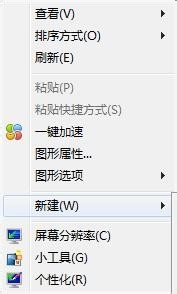 2
2选择分辨率用键盘“Alt+R”
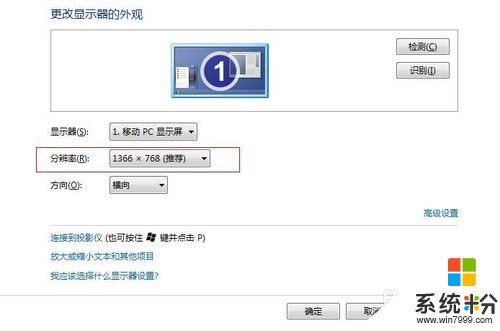 3
3键盘按箭头“↓”(一直按觉得到底了就行,一般最底选项都可以显示,或者随意按几下,选择一个,不行重来),确认按回车键“Enter”
 4
4最后,应用键盘按“Alt+A”,屏幕分辨率生效,不行重新重来选择分辨率,重新操作一遍
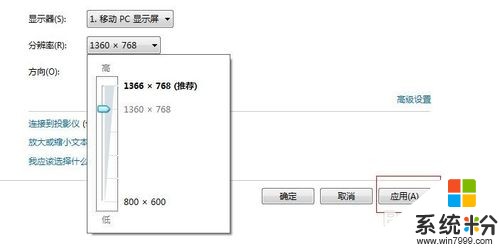
以上就是如何解决电脑分辨率错误显示屏看不了的问题。,解决电脑分辨率错误显示屏看不了的方法。教程,希望本文中能帮您解决问题。
我要分享:
相关教程
- ·怎样解决电脑屏幕分辨率调不了 解决电脑屏幕分辨率调不了的方法
- ·电脑显示屏分辨率调高变黑屏如何解决 电脑显示屏分辨率调高变黑屏的解决方法
- ·屏幕分辨率调不了怎么解决 详解电脑分辨率调整的方法
- ·如何处理电脑显示器不能设置1440x900分辨率的问题。 处理电脑显示器不能设置1440x900分辨率的问题的方法。
- ·分辨率不正确显示器黑屏的解决方法有哪些 分辨率不正确显示器黑屏该如何解决
- ·误调电脑分辨率导致黑屏的解决方法有哪些 误调电脑分辨率导致黑屏该如何解决
- ·aoc显示器调整亮度 AOC电脑在不同环境下如何调节屏幕亮度
- ·iphonex电池怎么显示百分比 iPhoneX电池百分比显示设置步骤
- ·荣耀手机怎么双开微信 如何在华为荣耀手机上实现微信双开
- ·闹钟铃声声音怎么调 手机闹钟铃声设置方法
电脑软件教程推荐
- 1 iphonex电池怎么显示百分比 iPhoneX电池百分比显示设置步骤
- 2 万能钥匙电脑怎么连接wifi 电脑如何使用WiFi万能钥匙
- 3 电脑怎么打开键盘输入 电脑虚拟键盘打开方法详解
- 4共享打印机无法找到核心驱动程序包 如何解决连接共享打印机时找不到驱动程序的问题
- 5电脑无线网总是自动断开 无线wifi频繁自动断网怎么解决
- 6word怎么显示换行符号 Word如何隐藏换行符
- 7电脑可以用热点连吗? 电脑连接手机热点教程
- 8wifi连接后显示不可上网是什么原因 手机连接WiFi但无法上网怎么办
- 9如何更改outlook数据文件位置 Outlook数据文件默认存储位置更改
- 10没装宽带用什么代替上网 不用宽带如何实现家庭无线上网
电脑软件热门教程
- 1 什么工具一键安装系统最好 一键安装系统选择什么工具
- 2 word 去掉批注 word批注删除步骤
- 3 注册表里的开机启动程序的优化方案 如何来把注册表里的开机启动程序进行优化
- 4联想笔记本不能连接网线吗 联想笔记本插网线无反应
- 5电脑开机慢、C盘垃圾多如何清除 电脑开机慢、C盘垃圾多怎么清除
- 6winpe不支持移动硬盘怎么解决|winpe不支持移动硬盘的解决方法
- 7蓝牙连上为什么听不见声音 电脑蓝牙耳机连接成功但没有声音怎么办
- 8怎么按出笔记本键盘灯光 如何简单开启笔记本电脑键盘灯
- 9如何解决电脑无法安装网银的痛苦 电脑出现网银控件无法装载的解决方案
- 10百度云盘如何加好友 百度云网盘关注好友看片的方法有哪些
